Il s'agit de savoir comment partager des fichiers entre Linux et Windows. Auparavant, j'ai écrit un article sur le partage de fichiers entre Ubuntu Linux et Windows 10. Un autre article sur la création d'un réseau avec Linux et Windows. Mais maintenant, vous pouvez lire ceci sur le partage de fichiers via Linux Mint vers Windows 10 et Windows vers 10 Linux Mint. Cela pourrait être le dernier article sur le partage de fichiers entre Linux et Windows. Parce que cet article couvrira le partage de fichiers sur toutes les distributions Linux et les clients Windows.
- Comment partager des fichiers entre Ubuntu et Windows 10 ?
- Comment mettre en réseau Linux et Windows ?
Ces deux articles vous aideront à résoudre la plupart de vos problèmes de réseau et de partage de fichiers entre Linux et Windows. Donc, si spécifiquement, vous voulez savoir partager des fichiers via Linux Mint vers Windows 10, suivez cet article étape par étape pour partager des fichiers entre Linux et Windows.
Comment partager des fichiers via Linux Mint vers Windows 10 ?
Quelle que soit la distribution Linux que vous utilisez, le serveur de fichiers Samba fonctionne parfaitement pour tous les systèmes d'exploitation Linux. Essayez simplement d'apprendre à utiliser ce serveur de fichiers simple sur votre distribution Linux préférée.
Pour partager des fichiers entre Linux Mint et Windows 10, vous devez d'abord installer le serveur de fichiers Samba sur Linux Mint, il n'est pas encore installé. Par défaut, le serveur de fichiers Samba est installé sur Linux Mint. Alors essayez simplement de partager des fichiers.
1. Définissez l'adresse IP sur Linux Mint ou récupérez-la auprès du serveur DHCP. J'ai connecté mon ordinateur via un routeur sans fil, de sorte que toutes les machines obtiennent leur adresse IP automatiquement.
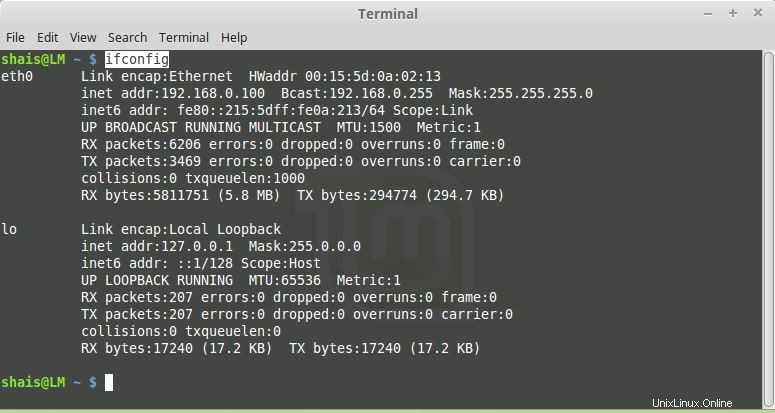
2. Si Samba n'est pas installé, essayez de l'installer à partir du gestionnaire de logiciels ou de la ligne de commande du terminal avec la commande ci-dessous.
sudo apt-get updatesudo apt-get install samba
Le gestionnaire de logiciels sur Linux Mint est une autre option qui vous aide à installer Samba.
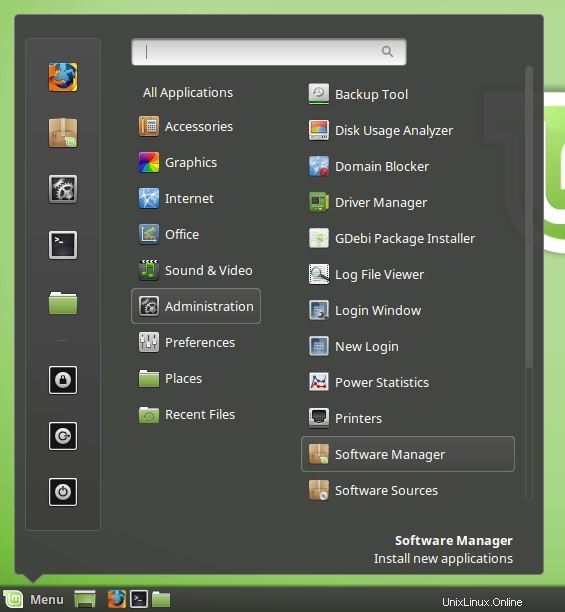
3. Créez et partagez un dossier sur Linux Mint. Ce dossier partagé sera accessible depuis la machine Windows 10. Pour partager un dossier, faites un clic droit sur le dossier et sélectionnez Propriétés . Sur les Propriétés fenêtre sélectionnez Partager et cochez la case Partager ce dossier.
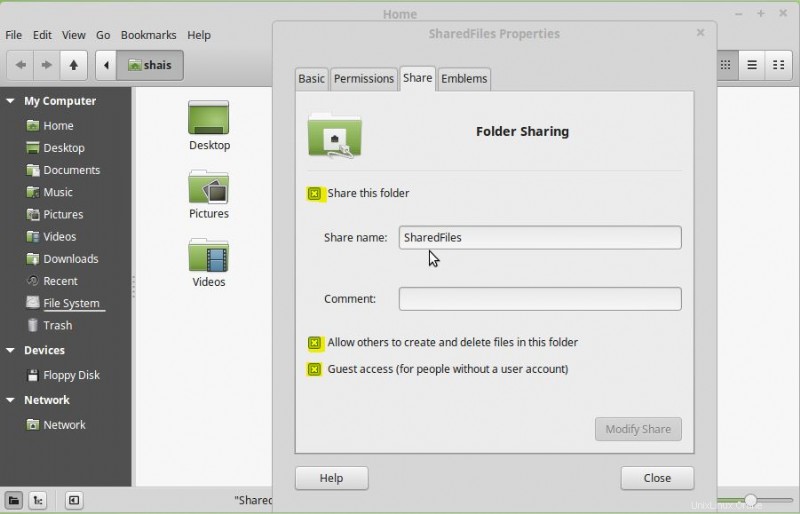
Modifiez l'autorisation pour permettre aux autres de créer et de supprimer également des fichiers dans ce dossier. Ou l'utilisateur invité a accès à ce dossier partagé Linux Mint. Enfin, cliquez sur Fermer pour fermer toutes les fenêtres ouvertes et accéder à Windows 10.
4. Sous Windows 10, assurez-vous que l'adresse IP est correctement configurée. Essayez ensuite d'activer la découverte du réseau à partir des paramètres réseau. Depuis le Panneau de configuration de Windows 10 , Réseau et Internet , Centre Réseau et partage sélectionnez Paramètres de partage avancés . Enfin, développez le champ Invité ou Public profil et sélectionnez Activer la découverte du réseau .
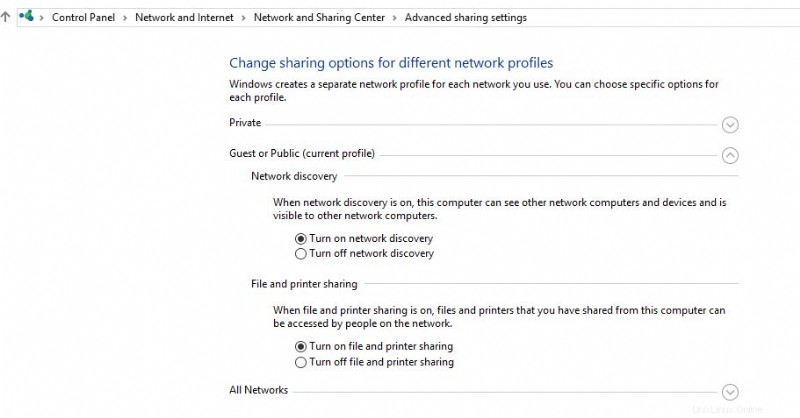
5. Ouvrez maintenant l'emplacement réseau à partir du bureau Windows 10 ou de l'explorateur de fichiers Windows et toutes les machines doivent être répertoriées comme dans la capture d'écran ci-dessous.
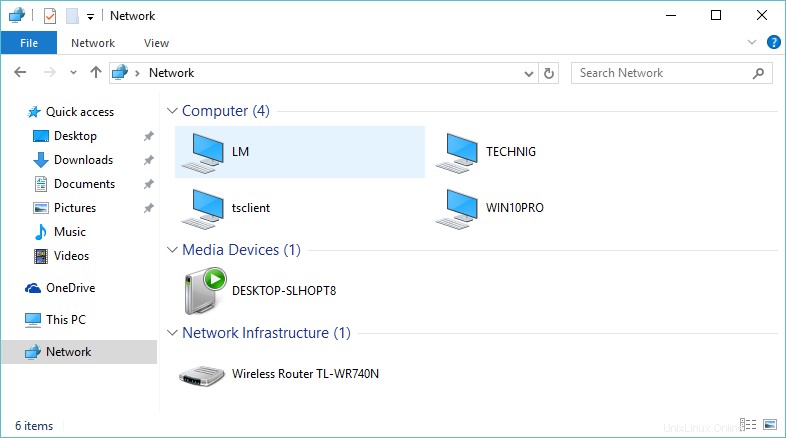
Le LM est la machine Linux Mint. Ouvrez votre machine Linux et consultez le dossier partagé. Oui, le fichier ou le dossier a été partagé avec succès de Linux Mint vers Windows. Laissez faire le partage de fichiers via Windows vers Linux.
Partage de fichiers via Windows 10 vers Linux
C'est pour les utilisateurs Linux qui ne sont pas familiers avec l'environnement Windows. Le partage de fichiers est le même mais les interfaces sont différentes.
1. Assurez-vous que votre Windows est prêt pour le partage de fichiers. La découverte du réseau et le partage de fichiers public doit être activé sur Windows 10. Cela fonctionne de la même manière sur d'autres Windows comme Windows 8 et 7.
- Comment mettre en réseau Linux et Windows ?
2. Pour activer ces paramètres, accédez au Panneau de configuration de Windows , Centre Réseau et partage , Paramètres de partage avancés et développez Tous les réseaux .
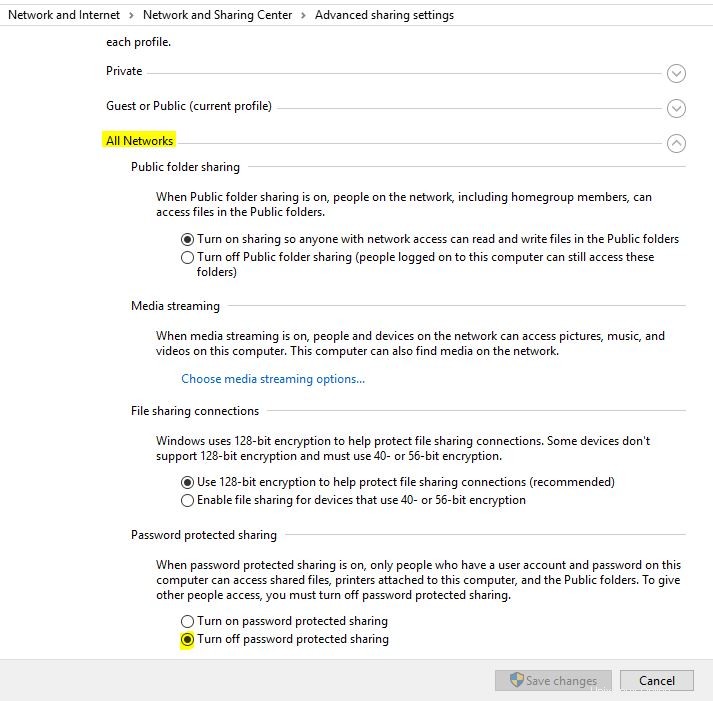
3. Créons un dossier et partageons-le pour Linux. Ce dossier doit être accessible depuis la section réseau de Linux Mint. Pour partager un dossier dans Windows, faites un clic droit sur le dossier et sélectionnez Propriétés . Sur les Propriétés Windows sélectionnez onglet Partage . Sélectionnez ensuite Partage avancé pour ouvrir le partage avancé la fenêtre. Cochez maintenant la case à cocher de Partager ce dossier . Enfin, attribuez le formulaire d'autorisation complet Autorisations section et cliquez sur OK pour appliquer les modifications et fermer les fenêtres.
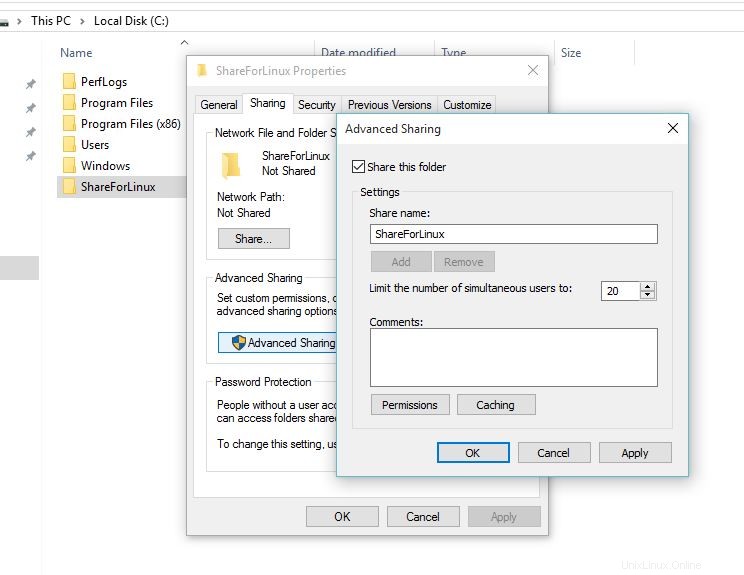
4. Essayez d'attribuer l'autorisation NTFS à partir de la Sécurité onglet des propriétés du dossier également. S'il n'est pas attribué, le dossier ne sera pas ouvert sur le réseau. Pour ce faire, ajoutez le Tout le monde groupe et attribuez le Modifier autorisation.
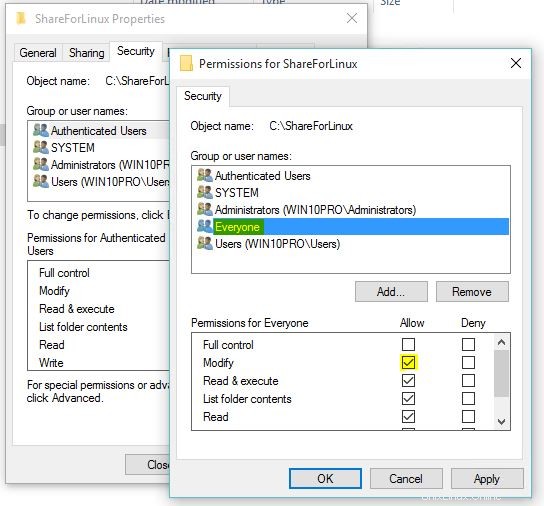
5. Allez maintenant dans Linux Mint et ouvrez le Réseau pour voir le réseau Windows. Trouvez la machine Windows et ouvrez-la. Vous devez voir les dossiers partagés.
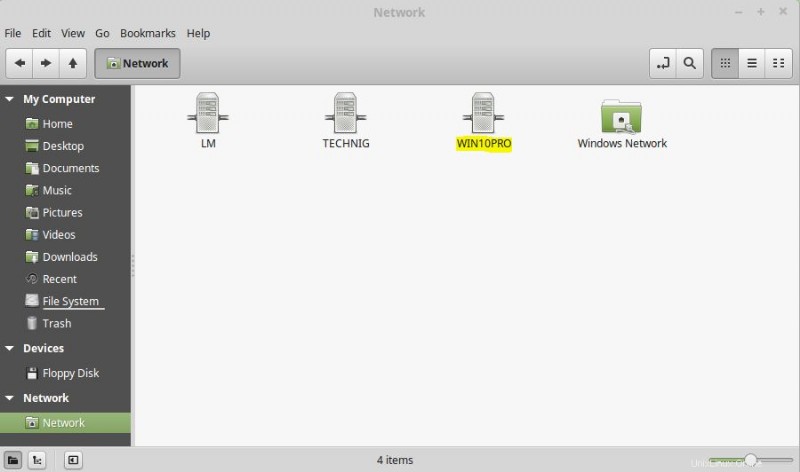
C'est tout. J'espère que cela pourra résoudre les problèmes de partage de fichiers via Linux vers Windows 10 et de partage de fichiers de Windows vers des machines Linux.
Dernier mot
Le nouveau chapitre pour les amoureux de Linux est arrivé. De nos jours, les utilisateurs des médias sociaux partagent quelque chose qui « Microsoft Love Linux “. C'est bon d'entendre qu'une grande entreprise veut prendre en charge Linux. Mais surtout, cela me rappelle un proverbe en persan qui dit "Le respect de Wolf ne peut pas être gratuit “. Je pense que Microsoft vient d'avaler la philosophie Linux avant d'aimer. J'espère que cela n'arrivera pas.
Alors, essayez de poser vos questions sur le partage de fichiers via Linux Mint vers Windows 10 et non sur MS et Linux.